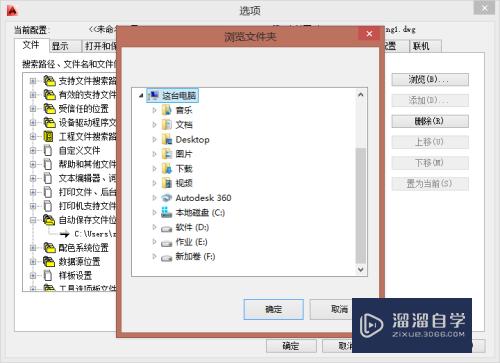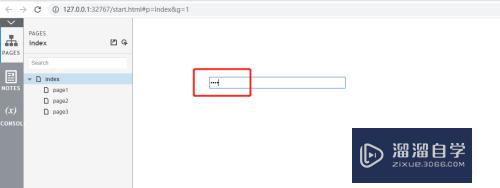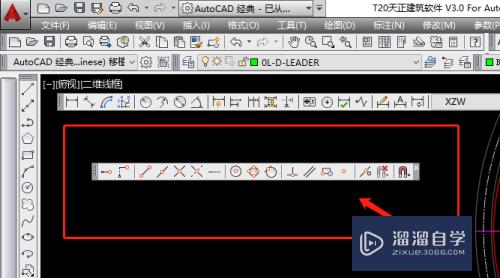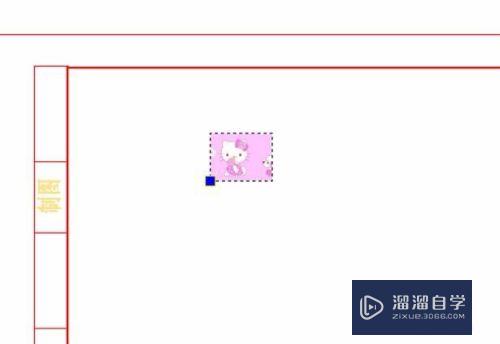Excel两个单元格的内容怎么合并(excel两个单元格的内容怎么合并在一起)优质
Excel表格中。如何将两个单元格内的内容合并在一个单元格内。当数据比较多的时候。又是同等类型的情况下。我们可以把内容合并一起也方便查看。那么Excel两个单元格的内容怎么合并呢?小渲这就来把方法分享出来。
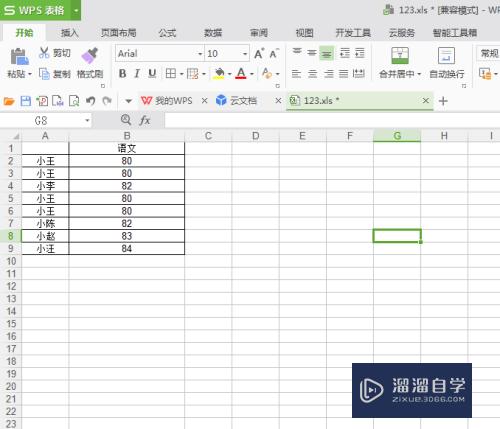
工具/软件
硬件型号:神舟(HASEE)战神Z7-DA7NP
系统版本:Windows7
所需软件:Excel 2019
方法/步骤
第1步
如下图中。我们要合并A列和B列的数据。我们在C列输入等于A合并B。
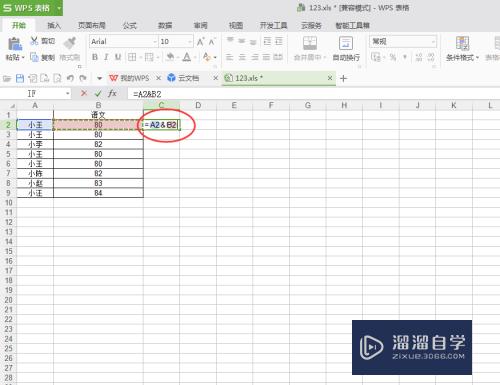
第2步
合并的输入。键盘shift加7。然后点击回车键。已经将前两列的内容合并了。
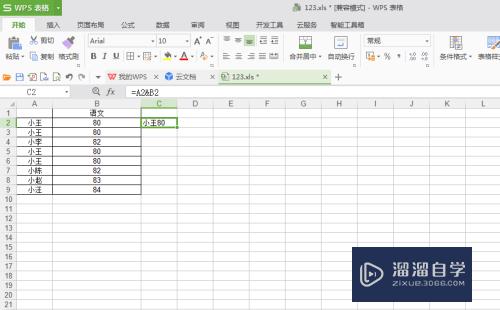
第3步
之后只要简单的往下拉。C列数据都可以做出对前面两个单元格内数据合并要求。比较的简单。
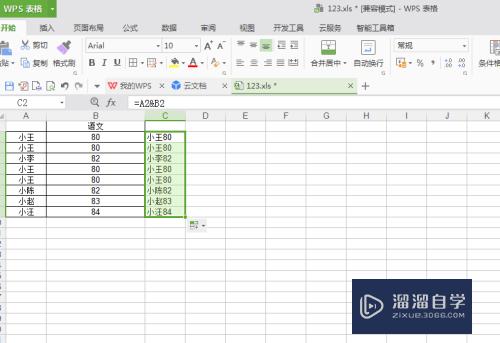
第4步
当我们数据较多的时候。我们也可以用这个符号来合并。
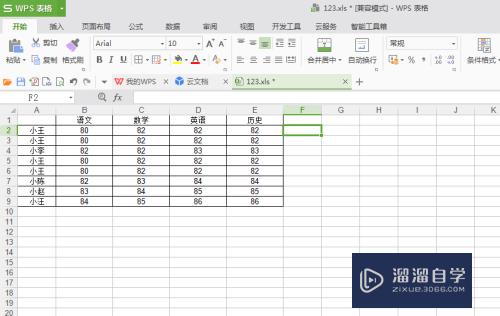
第5步
当我们在输入的时候每个单元格之间用一个合并符号隔开。如下图所示。
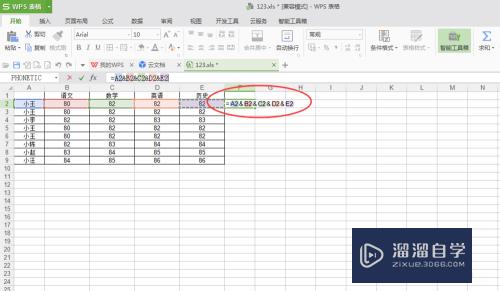
第6步
完成之后同样将下拉框往下拉。整一列数据都能马上合并完成。
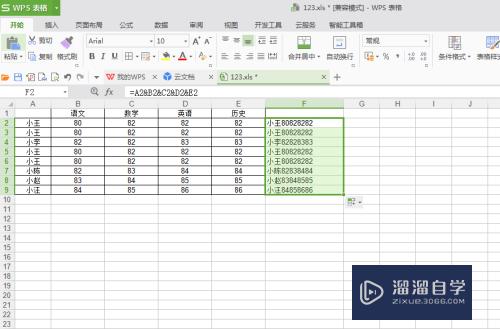
第7步
最后。将我们做好的数据粘贴为数值。即可完成。
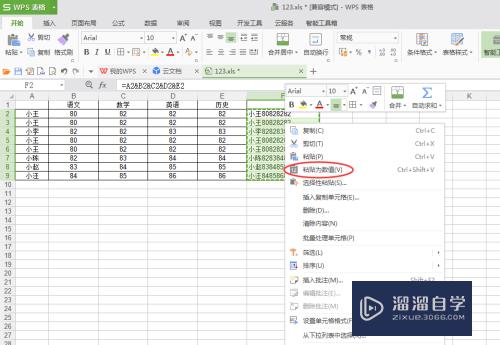
以上关于“Excel两个单元格的内容怎么合并(excel两个单元格的内容怎么合并在一起)”的内容小渲今天就介绍到这里。希望这篇文章能够帮助到小伙伴们解决问题。如果觉得教程不详细的话。可以在本站搜索相关的教程学习哦!
更多精选教程文章推荐
以上是由资深渲染大师 小渲 整理编辑的,如果觉得对你有帮助,可以收藏或分享给身边的人
本文标题:Excel两个单元格的内容怎么合并(excel两个单元格的内容怎么合并在一起)
本文地址:http://www.hszkedu.com/60355.html ,转载请注明来源:云渲染教程网
友情提示:本站内容均为网友发布,并不代表本站立场,如果本站的信息无意侵犯了您的版权,请联系我们及时处理,分享目的仅供大家学习与参考,不代表云渲染农场的立场!
本文地址:http://www.hszkedu.com/60355.html ,转载请注明来源:云渲染教程网
友情提示:本站内容均为网友发布,并不代表本站立场,如果本站的信息无意侵犯了您的版权,请联系我们及时处理,分享目的仅供大家学习与参考,不代表云渲染农场的立场!